
Wenn Sie ein Netzwerk für ein Unternehmen betreiben, ist die Liefergeschwindigkeit von entscheidender Bedeutung. Sie müssen nicht nur sicherstellen, dass Sie gute Antwortzeiten haben, sondern auch sicherstellen, dass die Geschwindigkeit des Netzwerks auf jedem einzelnen Pfad, den die Kommunikation Ihrer Benutzer nimmt, angemessen ist. Das ist viel Arbeit und Das manuelle Testen jedes Pfades nimmt Ihre gesamte Zeit in Anspruch. Sie benötigen ein Test-Tool, um sicherzustellen, dass die Latenz die Leistung Ihres Netzwerks nicht beeinträchtigt.
Sie können nach Tools zum Testen der Latenz suchen, die Teil umfassenderer Dienstprogramme sind, oder Sie können Ihre Suche auf einfache Tools beschränken, die einen erweiterten Ping-Service bieten.
Im Folgenden werden die von uns ausgewählten Tools ausführlich beschrieben. Sollten Sie jedoch zu wenig Zeit haben, finden Sie hier unsere Liste Die zehn besten Tools zum Testen der Netzwerklatenz:
- SolarWinds Network Performance Monitor (KOSTENLOSE TESTVERSION) – Ein umfassendes Netzwerküberwachungssystem, das auf Windows Server ausgeführt wird.
- SolarWinds Ping Sweep mit dem Toolset von Engineer (KOSTENLOSE TESTVERSION) – Ein praktisches Ping-Test-Dienstprogramm, das Teil eines Pakets von mehr als 60 Netzwerküberwachungstools ist.
- Paessler Netzwerklatenzsensoren mit PRTG (KOSTENLOSE TESTVERSION) – Ein Netzwerkmonitor, der die Umlaufzeit, die Paketankunftssequenz, den Paketverlust und den Jitter anzeigt.
- Netzwerk Pinger – Eine Ping Sweep- und Traceroute-Funktion für Windows, die Diagramme Ihrer Netzwerkleistung anzeigt.
- ManageEngine Kostenloses Ping-Tool – Ein kostenloses Ping-Dienstprogramm für Windows und Linux.
- PingPlotter – Ein rekursives Ping-Dienstprogramm mit einer grafischen Ausgabe.
- NirSoft NetworkLatencyView – Ein kostenloses Tool für Windows, das Ping zum Testen der Netzwerkleistung verwendet.
- Verärgerter IP-Scanner – Ein kostenloses Ping-Sweep-Tool für Windows, Linux und Mac OS.
- Pinkie – Ein kostenloses Tool für Windows, das einen Ping-Sweep ausführt.
- NetScan Tools – Dies ist ein Ping-basiertes Netzwerkleistungstool für Windows.
Was ist Netzwerklatenz??
Die Latenz ist die Geschwindigkeit des Datenverkehrs in Ihrem Netzwerk. Daher können Sie nicht wirklich von einer guten oder schlechten Latenz sprechen. Die akzeptablen Übertragungszeiten variieren je nach verwendeter Anwendung. Die Videowiedergabe und interaktive VoIP-Anrufe erfordern eine schnellere Geschwindigkeit als die E-Mail-Zustellung. Sie müssen also herausfinden, welche Geschwindigkeiten Sie für Ihren Netzwerkverkehr in Bezug auf die Dienste benötigen, die Sie Ihren Benutzern bereitstellen.
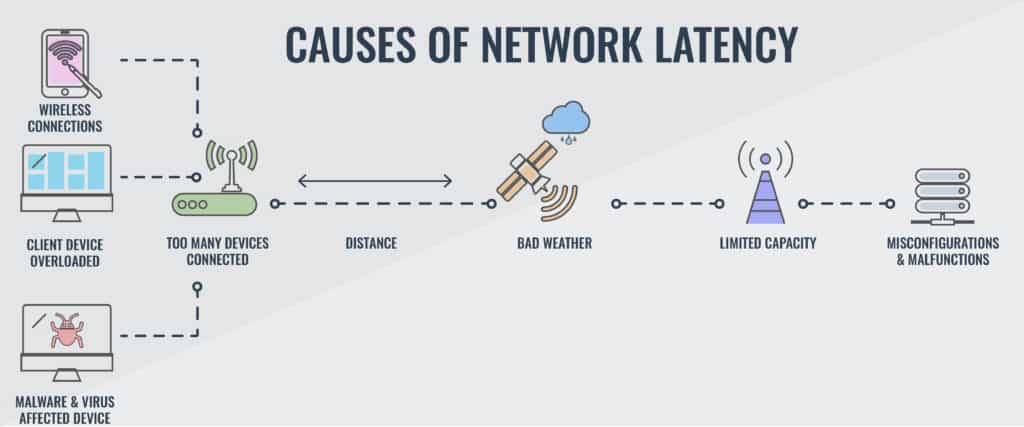
Latenz messen
Die Latenz wird immer in ausgedrückt Millisekunden (Frau). Es gibt jedoch zwei Metriken, die die Latenz ausdrücken. Unabhängig davon, welche Option Sie für die Tests in Ihrem Netzwerk auswählen, versuchen Sie, alle Datensätze in derselben Testkategorie zu speichern.
Das gebräuchlichste Maß für die Latenz istZeit für eine Rundreise’(RTT). Wie der Name schon sagt, ist dies die Zeit, die ein Paket benötigt, um von einem Punkt im Netzwerk zu einem anderen zu gelangen. Die alternative Messung heißtZeit zum ersten Byte(TTFB). Hiermit wird die Zeitdifferenz zwischen dem Moment, in dem der erste Teil eines Pakets einen Punkt im Netzwerk verlassen hat, und der Zeit, zu der es am Ziel angekommen ist, aufgezeichnet. RTT wird häufiger als TTFB verwendet, da es von einem Standort aus ausgeführt werden kann und keine spezielle Datenerfassungssoftware auf dem Remote-Ziel installiert werden muss.
Ping verwenden
Jeder mit dem Netzwerk verbundene Computer verfügt über ein kostenloses Latenztest-Tool, das im Betriebssystem integriert ist Klingeln. Diese Einrichtung arbeitet mit dem Internet Layer Protokoll, dem Internet Control Message Protocol (ICMP). Jeder Netzwerkadministrator verwendet Ping und es ist ein nützliches Tool für eine schnelle Überprüfung. Sie müssen keine Software auf dem Remotecomputer installieren und erhalten einen Bericht zurück an den Computer, von dem aus Sie den Befehl starten.
Bei einer typischen Ping-Ausführung werden 32 Datenbytes an ein bestimmtes Ziel gesendet und die Zeit aufgezeichnet, zu der eine Antwort zurückgekommen ist. Die Latenz wird ausgedrückt als Zeit für eine Rundreise Dies beinhaltet sowohl die Übertragungszeit für das Testpaket als auch das Antwortpaket. Diese Zeit wird in Millisekunden angezeigt.
Sie müssen die Ziel-IP-Adresse nicht kennen, wenn Sie die RTT auf einer Website testen, da Ping die IP-Adresse akzeptiert Domain Name als Adresse anstelle der eigentlichen IP-Adresse. Standardmäßig sendet Ping vier Testpakete. Mit einer Option im Befehl können Sie jedoch eine andere Anzahl von Tests angeben.
Die Ergebnisse des Befehls Ping zeigen die RTT für jeden Test und fassen die Ergebnisse zusammen. Sie sehen die Anzahl der gesendeten Pakete, die Anzahl der empfangenen Antworten und die Anzahl der verlorenen Pakete. Sie sehen auch die verlorene Paketzählung als Prozentsatz aller durchgeführten Tests. Eine zweite zusammenfassende Zeile zeigt Ihnen die minimale, maximale und durchschnittliche Umlaufzeit für die Testcharge.
Probleme mit Ping
Ping eignet sich hervorragend für eine schnelle Untersuchung, wenn ein bestimmter Pfad langsam zu sein scheint. jedoch, Mit diesem Tool können Sie keine Latenzprobleme beheben und es ist nicht möglich, mehrere Pfade mit einem Befehl zu überprüfen. Zum Glück gibt es eine Reihe anspruchsvollerer Ping-basierter Tools. Dies ermöglicht es Ihnen normalerweise, Testen Sie mehrere Pfade von der gleichen Konsole. Mit einigen Tools können Sie auch häufig einen Ping-Test kontinuierlich ausführen. Diese konstanten Ping-Tools zeigen die Ergebnisse des Latenztests live an.
Latenzlösungen
Die Latenz ist ein kompliziertes Problem, das mithilfe von Traffic-Shaping-Methoden wie Warteschlangenalgorithmen verwaltet werden kann. Sie können einigen Datenverkehr mit einer Reihe von QoS-Methoden (Quality of Service) priorisieren. Damit können Sie Erhalten Sie zeitkritischen Anwendungsdatenverkehr durch alle Netzwerkgeräte vor allen anderen Verkehr. Dies ist ideal, wenn Sie eine Live-Videoübertragung von IP-Telefonie-Apps in Ihrem Netzwerk bereitstellen.
Wenn Sie den Datenverkehr durch die Switches und Router in Ihrem Netzwerk leiten, kann dies dazu führen, dass andere Datenverkehrstypen unterbrochen werden. Es lohnt sich jedoch, die Übertragung einer E-Mail um einige Minuten zu verzögern, wenn Sie nicht das Netzwerkkabel austauschen müssen, um genügend Bandbreite für den gesamten Datenverkehr bereitzustellen, der mit maximaler Geschwindigkeit übertragen werden kann.
Die besten Tools zum Testen der Latenz
Es gibt einige großartige Tools zum Testen der Latenz. Mit vielen können Sie auch andere Netzwerkbedingungen testen. Beispielsweise, Jitter ist ein Maß für die Variation der Ankunftsrate von Paketen in einem Stream. Ein unregelmäßiges Eintreffen von Paketen kann bei Video-Streaming und IP-Telefonie ebenso zu Dienstproblemen führen wie eine langsame Zustellung.
Eine weitere nützliche Metrik ist die verfügbare Bandbreite Auf jeder Strecke Ihres Netzwerks sollten Sie die potenzielle Kapazität, die mittlere Auslastung und die maximale Auslastung dieser Verbindungen verfolgen. Mit diesen Informationen können Sie Kapazitätsbedarf planen Wenn Ihre Unternehmensleiter neue Software für die Ausführung über das Netzwerk oder das Hinzufügen neuer Endpunkte zur Erhöhung des Personalbestands anfordern.
1. SolarWinds Network Performance Monitor (KOSTENLOSE TESTPHASE)

SolarWinds bietet eine hervorragende Auswahl an Tools zur Überwachung der Infrastruktur. Das Kernmodul ist das Netzwerkleistungsüberwachung. Alle Systemverwaltungssysteme von SolarWind sind auf einer gemeinsamen Plattform geschrieben, So können sie alle interagieren, um ein vollständiges Managementsystem zu erstellen.
Dieses Überwachungstool kann alle Ihre Netzwerkgeräte überwachen. Der größte Teil des Überwachungssystems wird von der SNMP Messaging-System. Dadurch können Geräte den zentralen Controller über Leistungsprobleme informieren.
Der Network Performance Monitor enthält Latenztestfunktionen in der Qualität der Erfahrung Instrumententafel. Hier werden die Netzwerkantwortzeiten und die Netzwerklatenz angezeigt.
Der Vorteil des Kaufs in ein komplettes Überwachungssystem anstatt nur ein Latenztest-Dienstprogramm ist, dass die Ermittlung langsamer Segmente nur die erste Aufgabe ist – Sie müssen dann das Problem beheben. Mit den vom Netzwerkleistungsmonitor erfassten Daten können Sie genau ermitteln, warum der Datenverkehr nur langsam übertragen wird. Sie können feststellen, auf welchen Netzwerkgeräten Fehler auftreten und welche überlastet sind.
Außerdem können Sie Informationen abrufen, die Ping nicht über die Ursache der schlechten Antwortzeiten Ihrer Benutzer mitteilen kann. Stellen Sie sich vor, Sie erhalten Beschwerden über eine langsame Leistung beim Helpdesk, aber Ihr Ping-Test zeigt kein Problem. Eine langsame Softwarebereitstellung ist nicht immer die Schuld des Netzwerks. Mit einer umfassenden Leistungsüberwachung können Sie Engpässe bei Pfaden, Überlastungen an Ports und überlastete CPUs auf Servern erkennen.
Wenn Sie sich für das SolarWinds Network Bandwidth Analyzer Pack entscheiden, können Sie Ihre Verkehrsüberwachungsfunktionen verbessern. In diesem Paket erhalten Sie den SolarWinds NetFlow Traffic Analyzer sowie den Network Performance Manager. Dieses Tool erhöht die Informationen zu Netzwerkaktivitäten, indem das Verkehrsaufkommen zwischen Netzwerkgeräten untersucht wird.
Alle diese SolarWinds-Produkte werden auf installiert Windows Server. Sie können den Network Performance Monitor, den NetFlow Traffic Analyzer und das Network Bandwidth Analyzer Pack 30 Tage lang kostenlos testen.
Probieren Sie das SolarWinds Flow Tool Bundle aus, um ein kostenloses Netzwerktest-Tool zu erhalten. Dieser Satz von Tools verwendet NetFlow v5, das von Cisco Systems erfunden wurde. NetFlow erfasst Paket-Header beim Durchlaufen des Routers und das System kann auch aggregierte Zusammenfassungen von Verkehrsdaten direkt im Router erstellen. Sobald du hast Erfasstes Weitergeben von Paketköpfen, Sie können sie erneut über das Netzwerk ausführen, um eine Wiedergabe der tatsächlichen Ereignisse zu erhalten und festzustellen, wie sich die Leistung Ihrer Geräte auf die Latenz auswirkt. Eine weitere Funktion im Tool Pack generiert zusätzlichen Datenverkehr für Sie, sodass Sie die Netzwerkleistung und die Latenz testen können, indem Sie Dienste oder Endpunkte hinzufügen.
SolarWinds Network Performance MonitorDownload 30-tägige KOSTENLOSE Testversion
2. SolarWinds Ping Sweep mit dem Toolset von Engineer (KOSTENLOSE TESTVERSION)
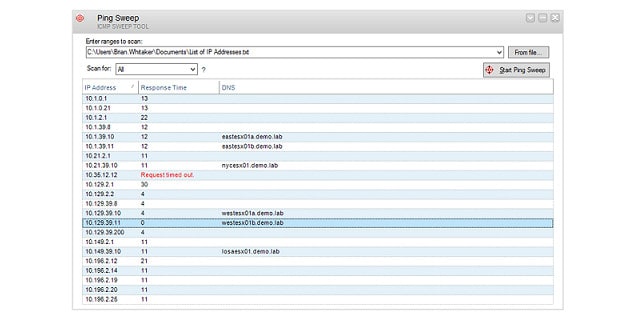
Eine Alternative SolarWinds Paket von Netzwerk-Tools ist die Toolset für Ingenieure. Dieses Bündel von mehr als 60 Dienstprogramme Beinhaltet nahezu jedes Tool, das Sie zum Überwachen und Verwalten Ihres Netzwerks benötigen SolarWinds Ping Sweep ist Teil des Bundles.
Das Ping Sweep Tool, zusammen mit dem SolarWinds Traceroute, war das erste von der Firma produzierte Werkzeug. Dies ist also das ursprüngliche SolarWinds-Netzwerküberwachungstool.
Das Ping Sweep-Tool wird als Dienstprogramm für vermarktet IP-Adressverwaltung in Netzwerken. Die Ausgabe des Tools zeigt jedoch die Roundtrip-Zeit jeder Adresse an, die während des Sweeps angetroffen wird. Dies macht es zu einem idealen Latenztest-Tool.
Das Tool verfügt über eine GUI-Oberfläche. Sie geben einen IP-Adressbereich ein, um einen Sweep zu starten. Jede Adresse, die im angegebenen Bereich liegt, wird dann in der Ausgabe aufgelistet. Sie können Adressen ausschließen, bei denen festgestellt wird, dass sie nicht verwendet werden. Sie können auch eine nicht aufeinanderfolgende Liste von Adressen durchsuchen, indem Sie diese in einer Datei in das Tool laden. Dies gibt Ihnen nicht nur die Reaktionszeiten, sondern ist auch ein großartiges Werkzeug zum Aufräumen Ihrer DHCP-Adresspool und Zurückgeben verlassener Adressen, um sie wieder verfügbar zu machen. Sweep-Ergebnisse können in XML-, CSV- oder Textdateien exportiert werden.
Der Ping Sweep wird installiert Windows Server. Sie können eine 14-tägige kostenlose Testversion des gesamten Engineer’s Toolset erhalten.
SolarWinds Ping Sweep mit Engineer’s ToolsetDownload 14-tägige KOSTENLOSE Testversion
3. Paessler Network Latency Sensors mit PRTG (KOSTENLOSE TESTPHASE)
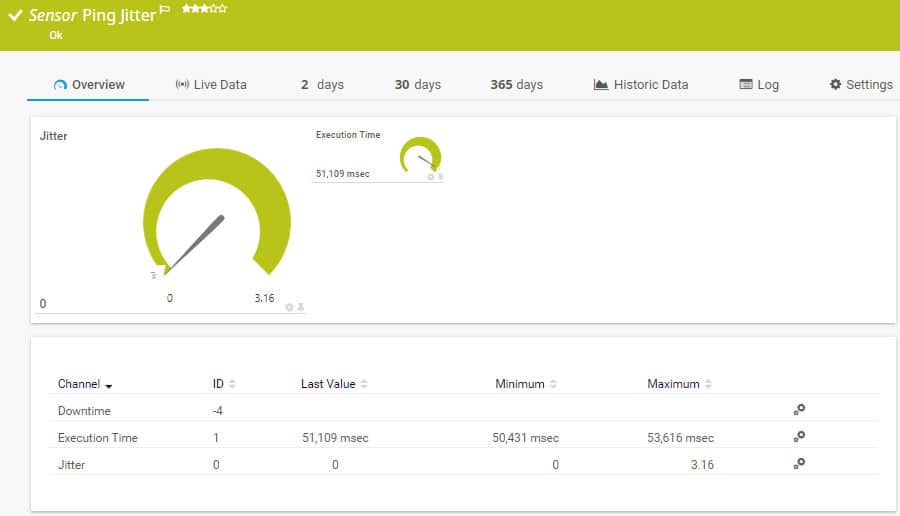
Paessler PRTG ist ein umfassendes Tool zur Überwachung der Infrastruktur. Es bedeckt Netzwerke, Server und Anwendungen. Das PRTG-System besteht aus einer Vielzahl von Versorgungsunternehmen, die alsSensoren.’Jeder Sensor überwacht eine Hardware, einen Systemzustand oder einen Dienst.
Einer der im PRTG-Paket enthaltenen Sensoren ist a Ping-Jitter-Sensor. Dieses Tool dient zum Erstellen von Überprüfungen der Verfügbarkeit von Netzwerkgeräten, gibt Ihnen jedoch auch die Umlaufzeit von Paketen zu diesen Zielen an.
Das PRTG-Paket enthält einige andere Sensoren, mit denen Sie einige hervorragende Latenzmessungen durchführen können. Dies sind die Cisco IP SLA Sensoren. Die Informationen, die Sie von diesem Sensor erhalten, beziehen sich auf Faktoren, die die Qualität von VoIP-Verbindungen beeinträchtigen können. Diese Faktoren umfassen Zeit für eine Rundreise, Paketankunftssequenz, Paketverlust, und Jitter. Eine weitere Möglichkeit zur Latenzmessung in PRTG ist die QoS-Sensor. Das sind eigentlich zwei Sensoren. Eine gibt Ihnen die Roundtrip-Zeit von Paketen an und die andere die Latenz in eine Richtung. Dies ist eines der wenigen verfügbaren Tools, um die Zeit für die First-Byte-Metrik anzugeben.
Jeder Kunde erhält das vollständige PRTG-Softwarepaket. Das Preismodell für das System hängt von der Anzahl der Sensoren ab, die der Kunde einschaltet. Wenn Sie nur bis zu 100 Sensoren aktivieren, können Sie benutze das System kostenlos. Paessler bietet eine kostenlose 30-Tage-Testversion von PRTG mit unbegrenzten Sensoren.
Paessler Network Latency Sensors mit 30-tägiger KOSTENLOSER PRTGDownload-Testversion
4. Network Pinger
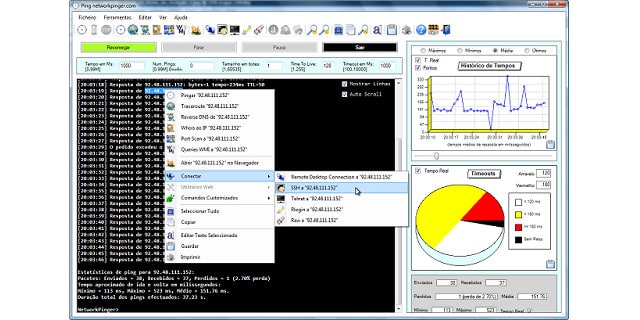
Netzwerk Pinger ist ein kostenloses Tool das läuft weiter Windows. Dieses einfache Dienstprogramm verfügt über eine gut aussehende Oberfläche, die hauptsächlich von einem Anzeigefeld für die Ergebnisse Ihres Sweeps eingenommen wird. Diese Ausgabe ist ein rekursiver Ping. Es werden alle Ziel-IP-Adressen getestet, die innerhalb des Bereichs liegen, den Sie als Parameter für die Suche eingeben. Die Seitenbereiche zeigen grafische Darstellungen der vom Sweep erfassten Daten. Dazu gehören ein Kreisdiagramm mit dem Kontaktstatus und ein Liniendiagramm mit den Antwortzeiten. Sie können auch die RTT (Round Trip Time) für jeden Kontaktversuch anzeigen.
Network Pinger enthält neben einer Ping-Funktion auch eine Traceroute Einrichtung, die Ihnen die Antwortzeiten jedes Hops in einem Link zu einer bestimmten Zieladresse gibt. Das Tool verfügt auch über einen Switch-Port-Mapper. Sie können Remotecomputer über das Tool mithilfe der integrierten Dienstprogramme Remotedesktop, SSH, Telnet und Rlogin kontaktieren.
5. ManageEngine Free Ping Tool
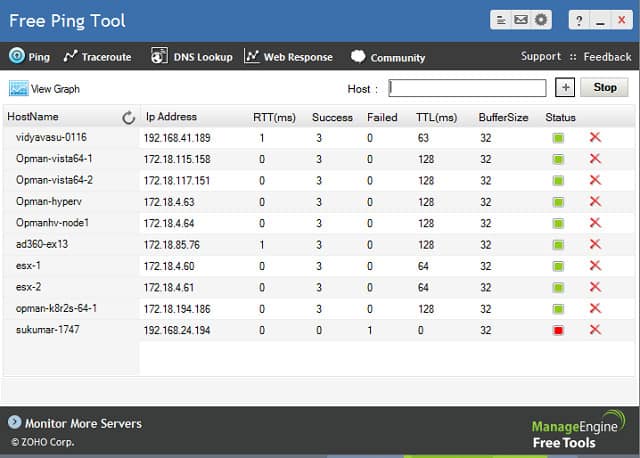
Dieses großartige ManageEngine-Dienstprogramm ist tatsächlich ein Ping- und Traceroute-Tool. Das kostenlose Paket beinhaltet auch eine DNS-Suche Feature und eine spezielle Maßnahme von Reaktionszeiten für Websites.
Im Abschnitt Ping dieses Tools werden die angegebenen Hosts und die Ping-Daten für jeden Host einschließlich der Umlaufzeit angezeigt. Der Bildschirm wird ständig aktualisiert, und Sie erhalten Live-Updates zu den RTTs für Ihre Liste der IP-Adressen.
Ein Problem mit dem Tool besteht darin, dass Sie jede Adresse einzeln eingeben müssen, anstatt einen Adressbereich einzugeben. Sobald Sie diese jedoch auf dem Bildschirm eingegeben haben, bleiben sie dort, auch wenn Sie den Monitor anhalten müssen, um zu anderen Dienstprogrammen zu wechseln. Die Ping-Ergebnisse können auch in einem Zeitreihen-Liniendiagramm angezeigt werden.
Das Traceroute Dienstprogramm zeigt Ihnen die Umlaufzeit auf jedem Sprung einer Route zu einem bestimmten Ziel und zeigt einen Balken daneben. Dies macht die RTT leicht verständlich und hebt die Hopfen hervor, deren Überquerung am längsten gedauert hat.
Das DNS-Suchdienstprogramm verweist auf den DNS-Server Ihres lokalen Netzwerks oder den nächstgelegenen internetbasierten Server, wenn für die von Ihnen eingegebenen URLs keine lokalen Einträge vorhanden sind. Sie können entweder eine IP-Adresse oder eine URL als Suchbegriff für dieses Dienstprogramm eingeben.
Das Web Response Auf der Registerkarte können Sie die Antwortzeit auf den Webserver für eine bestimmte Website-Adresse grafisch darstellen. Dieses Diagramm wird weiterhin aktualisiert und zeigt Ihnen die RTT, aufgeschlüsselt nach TCP-Sitzungsaufbau, Umleitungszeit und Webseitenantwortzeit.
Dies ist ein großartiges kleines Tool, mit dem Sie auch Berichte ausdrucken können PDF-Format, die Sie speichern oder per E-Mail senden können.
6.PingPlotter
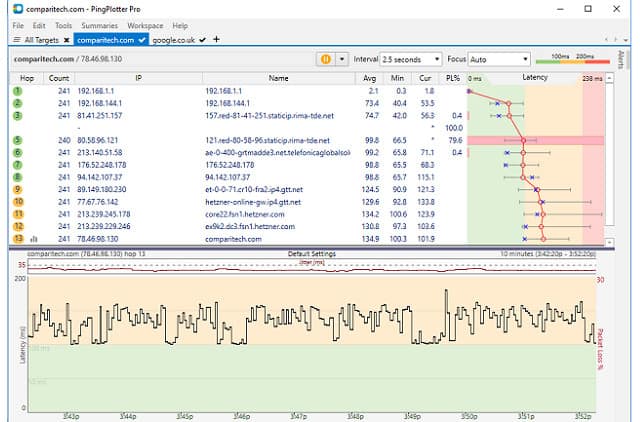
PingPlotter ist in drei Editionen erhältlich: Kostenlos, Standard und Professional. Die kostenlose Version ist eigentlich eine 14-tägige kostenlose Testversion der Professional Edition. Alle Versionen des Tools implementieren Ping und Traceroute, Die Ergebnisse beider Tests werden grafisch dargestellt.
Die Konsole für das Tool verfügt über ein Anzeigefeld mit Registerkarten, ähnlich wie ein Webbrowser. Für jedes Ziel starten Sie eine neue Registerkarte, auf der eine Liste der Sprünge zwischen Ihrem Computer und dem Ziel angezeigt wird. Tests laufen weiter und akkumulierte Ergebnisse für die Latenz auf jedem Sprung werden in drei Datenspalten gezeigt. Diese zeigen die durchschnittlichen, minimalen und aktuellen Umlaufzeiten für diesen Hop.
Eine Visualisierungsspalte am Ende jeder Zeile zeichnet die Minimum Maximum, und durchschnittliche RTT auf einer Linie. Ein vertikales Liniendiagramm verläuft entlang aller Datensätze in der Anzeige, in dem die aktuelle RTT für alle Hops aufgezeichnet ist. Ein unterer Bereich im Hauptbildschirm zeigt sowohl die Latenz als auch den Jitter für die aktuelle Verbindung im Zeitverlauf an. Eine Zusammenfassungsregisterkarte zeigt Ihnen Latenzergebnisse für alle aktuell offenen Verbindungen im Testsystem.
Dies ist ein großartiges Tool, auf dem installiert werden kann Windows, iOS, und Mac OS. In der kostenlosen Version wird der Verlauf nur 10 Minuten lang gespeichert, die beiden kostenpflichtigen Versionen zeigen jedoch Daten über einen unbegrenzten Zeitraum an. Die kostenpflichtigen Versionen enthalten auch ein Warnsystem, und Sie können wählen, ob Sie ausgeführt werden möchten TCP- oder UDP-Ping tests – nur ICMP Ping ist in der kostenlosen Edition verfügbar.
7. NirSoft NetworkLatencyView
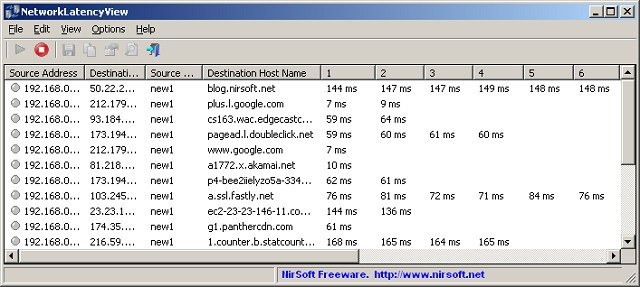
Das NetworkLatencyView-Tool von NirSoft unterscheidet sich ein wenig von allen anderen Latenztestern in dieser Liste. Anstatt Links zu einem bestimmten Ziel zu untersuchen, muss das Dienstprogramm Lauscht auf alle neuen TCP-Verbindungen und -Monitore, solange diese bestehen. Die Berichte des Tools basieren auf Klingeln, So erhalten Sie dasselbe Latenzfeedback, das Ihnen die anderen Tools geben.
Das ist ein kostenloses Tool und es wird installiert Windows. Das Anzeigefenster kann bis zu 10 Ping-Test-RTT-Werte für jede erkannte Verbindung anzeigen. Es zeigt auch den Durchschnitt dieser zehn Tests. Dies macht den Anzeigebereich sehr breit. Sie können jedoch die Spaltengröße ändern, das Fenster strecken oder nach rechts scrollen, um alle Daten anzuzeigen. Ergebnisse können in gespeichert werden CSV, HTML, XML, Tabulator getrennt, oder Textdatei zur Analyse in anderen Apps.
8. Verärgerter IP-Scanner
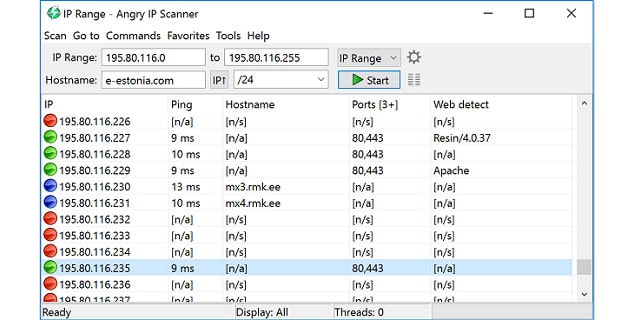
Verärgerter IP-Scanner ist ein kostenloses Ping-Dienstprogramm das wird weiterlaufen Windows, Linux, und Mac OS. Das übersichtliche Layout der Benutzeroberfläche macht dieses Tool zu einem nützlichen Tool für vielbeschäftigte Systemadministratoren. Sie können einen Ping-Sweep starten, indem Sie entweder die IP-Adressen “von” und “bis” eingeben oder einen Hostnamen und einen CIDR-Notations-Offset eingeben. Sie können auch eine nicht aufeinanderfolgende Liste von IP-Adressen eingeben, indem Sie diese aus einer Datei in die Schnittstelle laden.
Das Tool pingt jede Adresse innerhalb des angegebenen Bereichs und zeigt sie in der Ausgabe an. Dies kann dazu führen, dass viele nicht verwendete Adressen auf dem Bildschirm angezeigt werden. Sie können diese große Anzahl irrelevanter Datensätze vermeiden, indem Sie die Option einstellen Einstellungen Abschnitt des Tools, in dem nur Live-IP-Adressen angezeigt werden sollen. Diese Anforderung kann durch eine Option weiter verfeinert werden, die die Ausgabeliste so einschränkt, dass nur die Hosts mit offenen Ports angezeigt werden.
Tests können mit dem Klassiker durchgeführt werden ICMP-Nachricht, mit TCP, oder mit UDP. Obwohl das Dienstprogramm viele Hosts in einem Durchgang pingt, führt es jeden Ping-Test nur bei Bedarf aus. Der Dienst wiederholt sich nicht ununterbrochen. Wenn Sie den Bericht aktualisieren möchten, müssen Sie erneut auf die Schaltfläche Start klicken.
Die Standardausgabe zeigt nur die durchschnittliche RTT für jede erkannte IP-Adresse zusammen mit dem Hostnamen dieses Ziels und der Anzahl der offenen Ports auf diesem Gerät an. Sie können den Ausgabebildschirm anpassen, indem Sie zusätzliche Datenkategorien auswählen. Dazu gehören a Paketverlust Feld.
Die Anzahl der durchgeführten Tests hängt von einer der Einstellungen in der Liste ab Einstellungen Bildschirm. Die Standardanzahl von Sonden beträgt drei pro Adresse. Die Ausgabe eines Tests kann in exportiert werden CSV, XML, Text oder IP-Port Format.
9. Pinkie
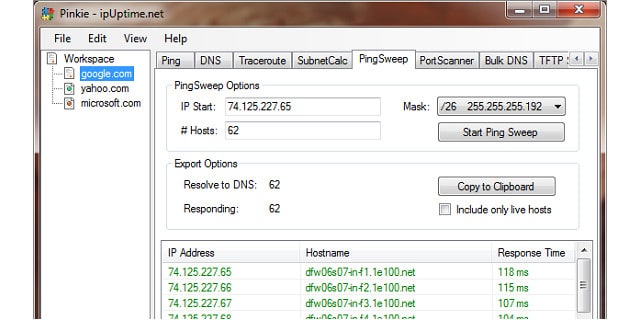
Pinkie ist eine Suite von Netzwerküberwachungstools, die Folgendes umfasst ein Ping-Sweep Möglichkeit. Das Werkzeug ist frei zu benutzen und läuft weiter Windows.
Das Tool enthält auch eine einfache Ping-Option, die nur eine Ziel-IP-Adresse prüft, die auch als URL eingegeben werden kann. Diese Funktion wird weiterhin Ping-Pakete ausgeben zum Ziel, zeigt die RTT und auch dieZeit zu leben’Einstellung, die in jedem Testpaket eingegeben wird.
Das Ping Sweep Die Option testet einen Adressbereich. Der Test ist jedoch nicht kontinuierlich und Sie müssen das Dienstprogramm erneut starten, indem Sie a drücken Starten Sie Ping Sweep Schaltfläche, um die Ergebnisse zu aktualisieren. Über ein Kontrollkästchen im Suchbereich des Bildschirms können Sie IP-Adressen ausschließen, die nicht aktiv sind. Die Ergebnisse in diesem Bildschirm zeigen die IP-Adresse, den Hostnamen und die RTT dieser Sonde. Das Ping Sweep Die Ausgabe kann in die Zwischenablage kopiert und dann in eine Textdatei eingefügt werden.
Andere Dienstprogramme in Pinkie sind ein Port-Scanner, ein Traceroute Implementierung, a DNS-Suche Funktion und a Bulk-DNS-Referenz Einrichtung, die eine Liste von Adressen aus einer Datei verwendet. Da ist auch ein Subnetzrechner und ein TFTP-Server im Bundle. Dies ist eine sehr nützliche Sammlung von Tools, mit deren Hilfe Sie alle Funktionen, die Sie für die Überprüfung Ihres Netzwerks benötigen, in einer einzigen Benutzeroberfläche zusammenfassen können.
10. NetScan Tools
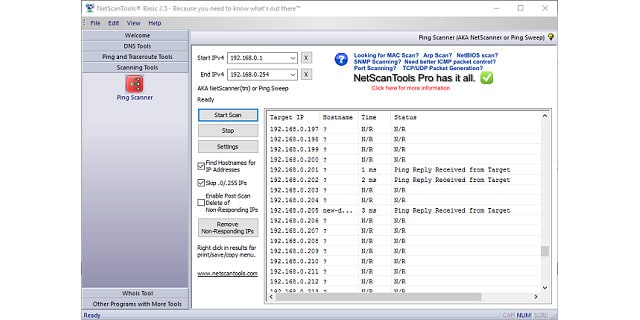
NetScan Tools Basic Edition ist eine kostenlose Reihe von Netzwerk-Test-Tools das läuft weiter Windows. Das Tool ist kostenlos, da es durch Werbung unterstützt wird. Wenn Sie diese Anzeigen entfernen möchten, können Sie sie kaufen NetScan Tools Pro. Sie erhalten drei Ping-basierte Dienstprogramme in beiden Editionen von NetScan Tools. Das Paket enthält auch eine Traceroute-Funktion, mit der Sie die Latenz Ihres Netzwerks auf vier Arten testen können.
Der erste von euch Klingeln options ist eine einfache grafische Interpretation des Standardbefehls. Sie geben einen Domainnamen, einen Hostnamen oder eine IP-Adresse ein und das Tool sendet fünf Ping-Tests an dieses Ziel. Der Ausgang zeigt die RTT und die Lebensdauer jeder Sonde an. Sie können die Anzahl der in jedem Lauf gesendeten Pakete in ändern die Einstellungen Speisekarte.
EIN Grafisches Ping Die Option zeigt einen ständig ausgeführten Ping-Test für ein einzelnes Ziel an. Auch dieses Ziel kann über den Hostnamen, den Domänennamen oder die IP-Adresse angegeben werden. Der Test wird so lange wiederholt, bis Sie ihn beenden – Fahren Sie fort, wenn Sie sich von diesem Bildschirm entfernen und ein anderes Dienstprogramm ausprobieren. Die Linie des Diagramms zeigt die RTT jedes Versuchs.
EIN Ping-Scanner Ermöglicht das Testen eines IP-Adressbereichs. Die Ausgabe zeigt die Ergebnisse eines Ping-Tests für jede Adresse innerhalb des angegebenen Bereichs an. Sie können jedoch auswählen, nicht reagierende Adressen auszuschneiden. Die Ergebnisse umfassen die IP-Adresse, den Hostnamen, die Umlaufzeit und einen Statusbericht für jede Adresse im Bereich. Ein Kontextmenü in diesem Bildschirm ist verfügbar, wenn Sie mit der rechten Maustaste klicken. Auf diese Weise können Sie die Ausgabe des Tests drucken oder in einer Datei speichern.
Das Traceroute Mit diesem Tool können Sie die Netzwerklatenz noch einmal überprüfen. Dies zeigt jeden Sprung zwischen Ihrem Computer und einer bestimmten Zieladresse. Die RTT jedes Hops wird neben der IP und der Adresse jedes Zwischenrouters angezeigt. Dieser Befehl wird einmal ausgeführt. Sie müssen den Befehl erneut ausgeben, wenn Sie eine Aktualisierung der Geschwindigkeiten der einzelnen Links in der Verbindung erhalten möchten.
Andere Werkzeuge in der Packung sind a DNS-Suche feature und a Wer ist Abfrage-Tool.
Latenz-Tools
Es gibt zwar viele verschiedene Methoden zum Messen der Latenz in Ihrem Netzwerk und im Internet, Klingeln ist das am häufigsten verwendete Dienstprogramm für Verbindungsgeschwindigkeiten testen. Wie Sie unserer Liste der Optionen zum Testen der Latenz entnehmen können, stellen alle Unternehmen, die Netzwerküberwachungstools für Geschwindigkeitstests herstellen, sicher, dass sie ein Ping-Tool in ihre Anwendungen aufnehmen.
In dieser Anleitung haben Sie darüber gelesen zehn alternative Werkzeuge Dadurch erhalten Sie Möglichkeiten zum Testen der Latenz. Wenn Sie diese Liste eingrenzen, besteht Ihre erste Aufgabe darin, die Betriebssysteme zu untersuchen, auf denen die einzelnen Optionen ausgeführt werden, und sich nur auf diejenigen zu konzentrieren, die auf dem System ausgeführt werden, auf dem Sie Ihre Überwachungseinrichtungen ausführen möchten. Glücklicherweise haben alle Tools auf unserer Liste einen Freie Version, ein Kostenlose Testphase, oder sind völlig kostenlos zu bedienen. Viele der Tools sind sehr leicht und belegen nicht viel Speicherplatz. Sie können daher einige Tools herunterladen, um ihre Leistung zu vergleichen.
Testen Sie Ihre Netzwerklatenz häufig? Welches Tool benutzt du? Verlassen Sie sich auf die Standard-Befehlszeile Ping? Haben Sie eines der in unserem Handbuch aufgeführten Tools ausprobiert? Hinterlassen Sie eine Nachricht in der Bemerkungen Abschnitt unten und teilen Sie Ihre Erfahrungen mit der Community.
B verwendet, da es eine umfassendere Messung der Latenz bietet.
Wenn Sie ein Netzwerk für ein Unternehmen betreiben, ist es von entscheidender Bedeutung, dass die Liefergeschwindigkeit angemessen ist. Es ist wichtig, sicherzustellen, dass die Geschwindigkeit des Netzwerks auf jedem Pfad, den die Kommunikation Ihrer Benutzer nimmt, angemessen ist. Das manuelle Testen jedes Pfades nimmt jedoch viel Zeit in Anspruch. Aus diesem Grund benötigen Sie ein Test-Tool, um sicherzustellen, dass die Latenz die Leistung Ihres Netzwerks nicht beeinträchtigt. Es gibt viele Tools zum Testen der Latenz, die Teil umfassenderer Dienstprogramme sind, oder Sie können Ihre Suche auf einfache Tools beschränken, die einen erweiterten Ping-Service bieten. Die von uns ausgewählten Tools sind SolarWinds Network Performance Monitor, SolarWinds Ping Sweep mit dem Toolset von Engineer, Paessler Netzwerklatenzsensoren mit PRTG, Network Pinger, ManageEngine Kostenloses Ping-Tool, PingPlotter, NirSoft NetworkLatencyView, Verärgerter IP-Scanner, Pinkie und NetScan Tools.
Die Latenz ist die Geschwindigkeit des Datenverkehrs in Ihrem Netzwerk und wird immer in Millisekunden ausgedrückt. Es gibt zwei Metriken, die die Latenz ausdrücken: Zeit für eine Rundreise (RTT) und Zeit zum ersten Byte (TTFB). RTT wird häufiger als TTFB verwendet, da es eine umfassendere Messung der Latenz bietet. Es ist wichtig, die Geschwindigkeiten zu bestimmen, die Sie für Ihren Netzwerkverkehr in Bezug auf die Dienste benötigen, die Sie Ihren Benutzern bereitstellen.